小编近日在使用Office2013中的Word文档时,总是看到“安全警告 宏已被禁用”的提示,但翻遍Word文档中的选项也没有找到这个“宏”在什么地方!那么,该如何解决宏被禁用的问题呢?和小编遇到相同问题的朋友,不妨通过下文来了解一下。
方法步骤
点击左侧offic徽标,在弹出菜单的右下角打开 “word 选项”;
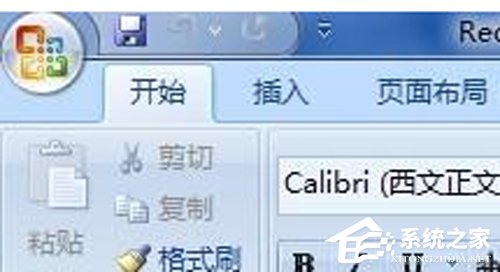
Office2013宏启用方法分享
在Office2013中的Word和Excle上都有宏功能且非常强大,合理的利用宏功能不仅可以大大减少我们的工作量,还可以大幅提升工作效率!那么,Office2013中的宏功能该如何启用呢?下面小编就以Excle为例来讲解一下Office2013中启用宏的方法。
点击“信任中心”,打开“信任中心设置”;
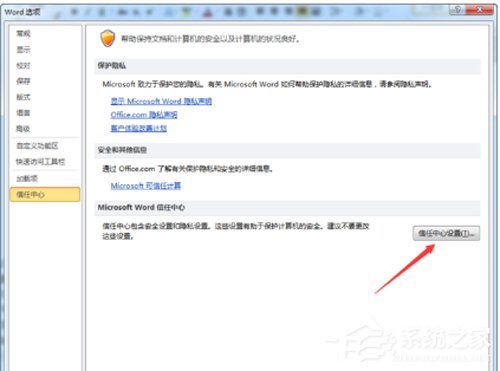
点击“宏设置”,选择“禁用所有宏,并不通知”;
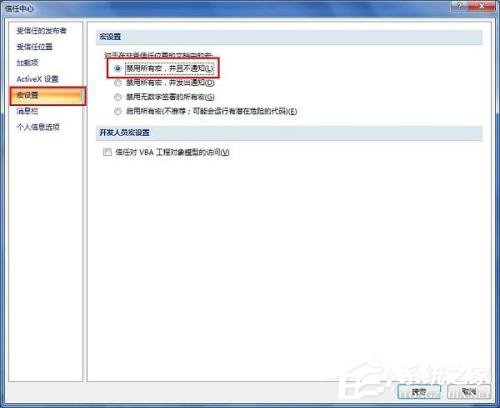
保存并退出,接着打开word文档就不会再有“安全警告,宏已被禁用”的警告了!当然,有需要的朋友,也可以选择启用所有宏。
Office2007怎么启用宏?宏启用方法分享
和Office2003相比,Office2007的安全级别有所提高,这也导致了宏必须手动启用,否则每次打开文件后都会被自动禁用。那么问题出现了,Office2007中的宏该如何启用呢?下面小编就来分享一种在Office2007中启用宏的方法,感兴趣的朋友不妨来了解一下。






